我们都知道,win10旗舰版64位系统电脑使用时间长了,偶尔会遇到一些无法解决的故障,那么我们就可以通过进入安全模式来进行解决,然而有不少win10旗舰版用户并不知道如何进入安全模式,下面就让小编来跟大家说说电脑怎么进入安全模式的教程,大家一起来看看吧。
工具/原料:
系统版本:windows10
品牌型号:ThinkPad
电脑怎么进入安全模式:
1、打开“开始”菜单,点击“设置”按钮。

2、点击“更新和安全”。

3、选择“修复”选项,再点击右侧的“立即重启”按钮。
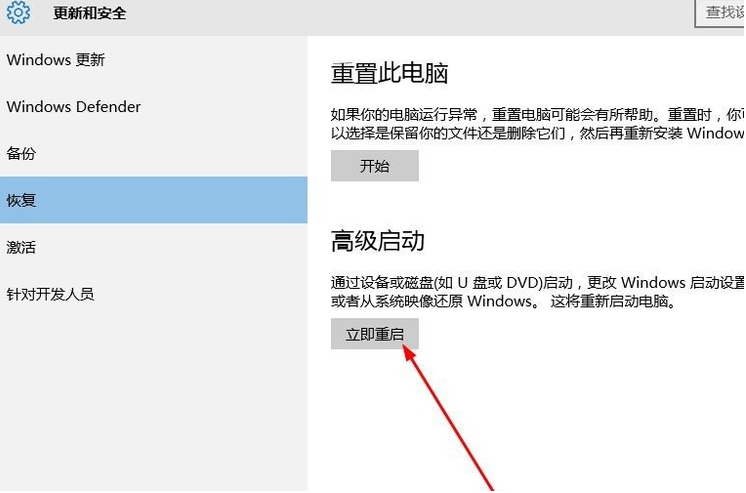
4、弹出如图界面,选择“疑难解答”。
uefi bios设置u盘启动的方法
很多小伙伴在使用u盘重装系统的时候,选择的是uefi启动来重装,但有很多小伙伴不知道uefi bios怎么设置u盘启动,下面小编就给大家带来uefi bios设置u盘启动的方法.

5、选择“高级选项”。

6、选择“启动设置”。

7、点击右下方的“重启”按钮,重启电脑。

8、这时候我们在启动设置下就可以看到安全模式,按下键盘上的4或F4。
9、如图,进入安全模式。
以上就是电脑怎么进入安全模式的教程啦,希望能帮助到大家。
以上就是电脑技术教程《电脑怎么进入安全模式的教程》的全部内容,由下载火资源网整理发布,关注我们每日分享Win12、win11、win10、win7、Win XP等系统使用技巧!BIOS设置光驱启动的方法
u盘重装系统是比较常见的方法,但是有时候也可以使用光盘安装,那么这个时候就需要BIOS设置光驱启动,那么BIOS怎么设置光驱启动呢?下面小编就给大家带来BIOS设置光驱启动的方法.






